Jak podłączyć telewizor do komputera: praktyczne wskazówki
Nowoczesne telewizory plazmowe mają niewiele wspólnego z prostokątnymi jednostkami z wypukłymi ekranami, które kiedyś stały w każdym domu. Charakteryzują się znakomitymi parametrami technicznymi, obrazami o wysokiej rozdzielczości i wieloma dodatkowymi funkcjami. Teraz podłączenie telewizora do komputera nie jest już czymś zaskakującym lub fantastycznym.
Wielu właścicieli komputerów i laptopów próbuje rozszerzyć zakres swoich urządzeń. I tak mają całkowicie logiczne pytanie: "Jak podłączyć telewizor do komputera?" O tym i porozmawiaj.
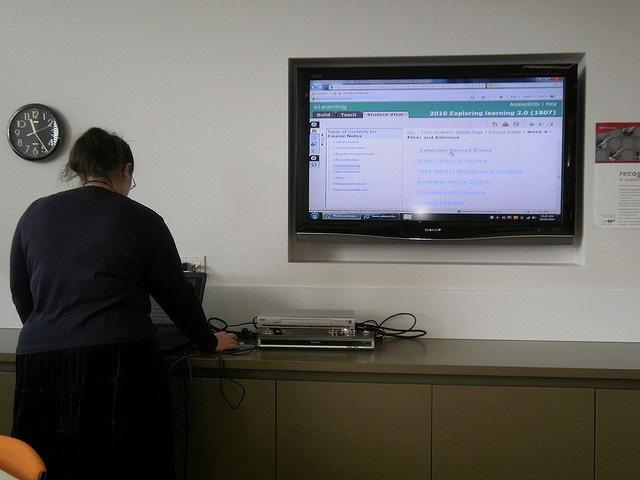
Dlaczego tego potrzebujesz?
Każdy użytkownik decyduje, czy potrzebuje technika podłączonego do telewizora, czy nie. W rzeczywistości jest wiele powodów, dla których pchamy nas do takiego kroku, i w każdym przypadku powstaje pytanie, jak podłączyć telewizor do komputera i jakie to trudne.
Przed udzieleniem odpowiedzi rozważ główne zalety tego "tandemu":
- Gry komputerowe na dużym ekranie.
- Oglądanie filmów i filmów.
- Czat na Skype.
- Uruchom różne pokazy slajdów itp.
Dzięki nieograniczonym taryfom internetowym ogromna ilość różnorodnych treści - gier, filmów, teledysków, filmów, zdjęć itd. - gromadzi się na twardym dysku nowoczesnego komputera, a czasem naprawdę chcesz wypróbować wszystko w "nowym formacie" . I do tego musisz zrozumieć, jak podłączyć komputer do telewizora.

Funkcje łączenia różnych urządzeń
Ogólnie rzecz biorąc, możliwość "łączenia" różnych technik pojawiła się dawno temu. Nawet stare modele telewizorów i niezbyt nowoczesne komputery mogą być ze sobą połączone. To prawda, wymaga to specjalnej karty wideo i kabli. Należy zauważyć, że jakość uzyskanego obrazu nie będzie bardzo wysoka, więc niewielu ludzi próbowało podłączyć telewizor do komputera przez VGA.
Nowoczesny sprzęt audio i wideo jest znacznie bardziej technologiczny i doskonały, więc potrzeba konfiguracji połączenia występuje znacznie częściej.
W chwili obecnej w celu wdrożenia tej procedury istnieją trzy główne porty:
- DVI.
- VGA.
- HDMI
W niektórych przypadkach pojawiają się trudności z portem VGA, ponieważ często nie ma go na nowoczesnych kartach graficznych. Wiele modeli laptopów, takich jak telewizory plazmowe, jest dostępnych bez niego. Dlatego lepiej jest użyć dwóch pozostałych opcji lub kupić odpowiedni adapter VGA-DVI.
Połączenie przez interfejs VGA
Pomimo tego, że złącza tego typu tracą swoją pozycję, wielu użytkowników nadal używa ich do pracy. Większość nadal ma stary sprzęt w dobrym stanie. Obecnie wiele osób zajmuje się digitalizacją taśm wideo, przeglądaniem zapisów ze starych dysków twardych itp.
Interfejs VGA jest przestarzały. Zapewnia transmisję obrazu z sygnałami analogowymi przy niskiej prędkości (według dzisiejszych standardów).
Jeśli posiadasz odpowiedni sprzęt obsługujący te porty i specjalne kable, możesz podłączyć telewizor do komputera lub przeprowadzić dalszą konfigurację.
Procedura jest przeprowadzana w kilku etapach:
- Moc obu urządzeń (telewizora i komputera) jest wyłączona.
- Podłącz kabel do odpowiednich złączy.
- Włącz urządzenie.
- Ustawienia są dokonywane w systemie Windows.
Łatwo zgadnąć, że samo podłączenie telewizora do komputera nie sprawia szczególnych trudności. Pojawia się wiele więcej pytań, jeśli chodzi o dostosowanie systemu Windows. Bez tego niemożliwe jest osiągnięcie wysokiej jakości połączenia.
Jeśli obraz nie jest przesyłany do telewizora lub występują jakiekolwiek problemy i zakłócenia, najprawdopodobniej błędy zostały wprowadzone w ustawieniach. Szczególną uwagę należy zwrócić na tryby wyświetlania - "tylko na telewizor" lub "wyświetlacz i telewizor w tym samym czasie".
Jeśli chcesz podłączyć telewizor do komputera VGA, w systemie operacyjnym należy wprowadzić następujące ustawienia:
- Na pulpicie, w menu kontekstowym (prawy przycisk myszy), wybierz element "Rozdzielczość ekranu".
- Otwórz panel "Ekran".
- Wybierz żądany tryb wyświetlania.
- Zastosuj i zapisz.
W niektórych przypadkach konieczne będzie dokonanie niewielkiej regulacji telewizora - wybierz źródło sygnału VGA w odpowiednim menu.

Zaleta portów DVI i HDMI
W dzisiejszych czasach, gdy pojawia się pytanie, jak podłączyć komputer do telewizora, wielu ekspertów zaleca korzystanie z portów HDMI i DVI. Wyglądają inaczej, więc ich połączenie jest prawie niemożliwe. Ponadto, jeśli to konieczne, korzystaj z różnych adapterów. Znajdź żądane interfejsy z tyłu jednostki systemowej, a także z tyłu i boków telewizora i laptopa.
Dlaczego lepiej podłączyć telewizor do komputera przez HDMI?
Zaawansowana technologia zyskała ogromną popularność zarówno wśród specjalistów, jak i zwykłych użytkowników. Obecnie nowoczesne modele telewizorów LED mają do 2-3 Złącza HDMI dlatego nie ma problemów z połączeniem. Wystarczy zakupić odpowiedni kabel.
Port DVI jest podobny pod wieloma względami do HDMI - umożliwia również przesyłanie sygnałów w cyfrowej jakości. Na rynku dostępne są odpowiednie adaptery, zatem porty te są niemal identyczne pod względem możliwości wykonania zadania.
Na co należy zwracać uwagę, gdy trzeba podłączyć komputer do telewizora HDMI?
- Rozdzielczość wyświetlacza i telewizora.
- Poprawność połączenia.
- Ustawienia w systemie operacyjnym.
Zwykle nie ma szczególnych problemów w procesie łączenia, ale nadal musisz zwracać uwagę na każdy szczegół. Szczególnie dotyczy to zbiegów rozdzielczości ekranu.
Jeśli użyjesz HDMI z komputera do telewizora, to drugie przejmie funkcje głównego ekranu. Jeśli w tym momencie podłączony jest zarówno monitor główny, jak i telewizor LCD, konieczne jest wyregulowanie trybów wyświetlania.
Niektóre nowoczesne telewizory mają rzeczywistą rozdzielczość 1400 x 1900 pikseli, podczas gdy karty graficzne komputerów osobistych i laptopów są ustawione na "standardowe" 1280 x 720 lub 1920 x 1080 pikseli. Przy takim niedopasowaniu często telewizor wyświetla tylko czarny ekran. Aby zaradzić sytuacji, konieczne jest ustawienie dokładnych parametrów zgodnie z charakterystyką urządzenia.
W przypadku, gdy po raz pierwszy próbujesz dowiedzieć się, jak podłączyć telewizor do komputera, Eksperci zalecają podłączenie monitora głównego (np. Za pomocą DVI lub VGA) lub laptopa. Następnie możliwa jest zmiana ustawień systemu operacyjnego lub sterowników karty graficznej.

Proces połączenia HDMI
Aby wykonać to zadanie, musisz kupić kabel HDMI. W wyspecjalizowanych sklepach można znaleźć produkty o dowolnej długości (od 1 do 20 metrów). Następnie powinieneś znaleźć odpowiednie porty na telewizorze i komputerze.
Zatem główne etapy połączenia:
- Bezpośrednie połączenie urządzeń (wyłączone).
- Włącz komputer i telewizor (oczekiwanie na pełne pobranie).
- Przejście w telewizorze do odpowiedniego portu HDMI (port źródłowy).
- Skonfiguruj połączenie w systemie Windows.
Z reguły domyślnie wyświetlane jest tylko na drugim wyświetlaczu, tzn. Telewizor staje się głównym. Z powodu niedopasowania rozdzielczości obraz może nie zostać przesłany. Aby zrozumieć, jak podłączyć komputer do telewizora, musisz "wykopać" w ustawieniach.
Najlepiej wybrać pozycję "Wiele monitorów" w menu "Ekran", a także ustawić opcję "Zduplikuj ekrany". Następnie wszystko powinno działać, a pulpit systemu Windows zostanie wyświetlony na ekranie telewizora.
Aby uzyskać obraz o najwyższej jakości, konieczne jest dokładne określenie rozdzielczości. Zwykle w tej sprawie koncentruje się na nim (inaczej, dlaczego telewizja powinna być podłączona w ogóle?). Poprzez prawidłowe podłączenie telewizora do komputera przez HDMI możesz swobodnie pracować z nowym ekranem.

Problemy z dźwiękiem
Aby wyświetlić obraz na ekranie telewizora to tylko połowa sukcesu. Dużo pytań to dostrajanie dźwięku. Z zasady przy takim podejściu chciałbym wykorzystać wszystkie dostępne możliwości, w tym poprawne generowanie sygnału dźwiękowego. Nowoczesne telewizory plazmowe są często wyposażone w dobre, mocne głośniki, ale także łączą się z systemami audio innych producentów, więc są o wiele rozsądniejsze w użyciu niż zwykłe głośniki do laptopa. W przypadku stacjonarnego komputera często pojawiają się trudności z powodu braku jakichkolwiek systemów wyjścia dźwięku.
W niektórych przypadkach uzyskanie odpowiedniego dźwięku przez głośniki telewizora jest dość trudne. Typowe problemy z podłączeniem wspomnianego urządzenia to:
- Całkowity brak dźwięku.
- Różnorodne zakłócenia.
- Opóźniony dźwięk.
- Mała głośność.
Jak widać, istnieje kilka opcji, więc przede wszystkim musisz uporać się z podstawową przyczyną problemu.

Zawiera ustawienia dźwięku
Gdy telewizor jest podłączony do komputera, dźwięk jest również przesyłany za pośrednictwem używanego kabla HDMI. Podobnie jak w przypadku regulacji obrazu, w niektórych przypadkach będziesz musiał wypróbować różne opcje.
Interfejs HDMI jest uniwersalnym kablem multimedialnym o wysokiej rozdzielczości, a to jest jego główna zaleta. Oznacza to, że mając tylko standardowy adapter do tego złącza, można rozwiązać problem implementacji pełnego połączenia. A do tego nie trzeba kupować dodatkowych przewodów itp. Ponieważ HDMI, wraz z USB, jest uważane za standard międzynarodowy, prowadzi to do tego, że obsługuje go wiele typów urządzeń.
W związku z tym przy podłączaniu kabel HDMI zapewnia dwa główne zadania:
- Transmisja obrazu w wysokiej rozdzielczości.
- Przenieś dźwięk przestrzenny surround.
Wszechstronność przejawia się w ustawieniach. W niektórych modelach komputerów i telewizorów w ogóle nie ma takiej potrzeby. W innych sytuacjach będziesz musiał zmienić coś w ustawieniach systemu operacyjnego. Praktycznie nigdy nie trzeba instalować dodatkowego oprogramowania, z wyjątkiem tego, aby uprościć zarządzanie.

Podstawowe połączenie dwóch urządzeń
Kiedy pracujemy z określoną techniką, staramy się wykorzystać wszystkie możliwości. Podłączając telewizor do komputera HDMI napotykamy na różne trudności. Najpierw ustaw obraz, a następnie wszystko inne. Czasami jednak okazuje się, że przy pełnym połączeniu dźwięk jest nadal przesyłany przez małe głośniki laptopa lub głośników PC. Co robić w takich sytuacjach?
Musisz skonfigurować transmisję sygnału dźwiękowego. Zaczynamy od "paska zadań":
- Menu "Sprzęt i dźwięk" w "Panelu sterowania".
- Zakładka otwierająca "Zarządzanie dźwiękiem".
- Element AMD Wyjście HDMI.
Nie będzie trudno znaleźć to wszystko, ponieważ wszystkie ustawienia są dosłownie na powierzchni, więc cała procedura potrwa najwyżej kilka minut.
Jest kilka aspektów, na które należy zwrócić szczególną uwagę. Jeśli karta wideo komputera lub laptopa obsługuje transmisję audio, możesz ustawić "Cyfrowe audio S / PDIF" w ustawieniach wyjścia HDMI AMD. W przeciwnym razie sygnał dźwiękowy będzie przesyłany przez płytę główną, która musi być również podłączona do karty graficznej za pomocą kabla S / PDIF.
Ustawienia zaawansowane
Należy rozumieć, że określone wyposażenie, pomimo jednolitych standardów, nadal ma swoje własne cechy. Dlatego czasami występują trudności, nawet zgodnie ze wszystkimi zasadami i zaleceniami. Co należy zrobić, jeśli nadal masz problemy z połączeniem?
- Sprawdź możliwości serwisowania sprzętu.
- Zaktualizuj sterownik (głównie dźwięk).
- Wypróbuj inne opcje dostosowywania.
Nie wszyscy użytkownicy wiedzą o wszystkich podstawowych parametrach komputera lub laptopa i samego telewizora. Aby na przykład podłączyć telewizor LG do komputera, należy zapoznać się z charakterystyką techniczną.
Jakie problemy są najbardziej powszechne?
Aby przesyłać dźwięk przez HDMI, musisz mieć odpowiedni sterownik. Mówimy o wsparciu High Definition Audio - sygnału audio o wysokiej rozdzielczości.
Aby sprawdzić dostępność tego sterownika, należy przejść do menu "Menedżer urządzeń", który znajduje się w pasek zadań system operacyjny. I już tam musisz wybrać kartę "Dźwięk, wideo i urządzenia do gier". Następnie należy dokładnie sprawdzić proponowaną listę i znaleźć tam "Urządzenie z obsługą High Definition Audio", o którym już wspomniano powyżej. Jeśli taki element jest obecny, komputer może przesyłać sygnał dźwiękowy za pośrednictwem kabla HDMI.
Co powinienem zrobić, jeśli nie ma odpowiedniego sterownika?
W takim przypadku musisz go pobrać i zainstalować. Na stronie producenta laptopa lub konkretnej karty dźwiękowej muszą znajdować się dystrybucje do instalacji. Ponadto, w niektórych przypadkach sam system operacyjny jest w stanie określić brakujące sterowniki dla prawidłowego działania.
Inną opcją konfiguracji systemu jest sprawdzenie dostępnych urządzeń odtwarzających. Łatwo je znaleźć - w zasobniku systemowym (prawy dolny róg ekranu komputera) musisz znaleźć ikonę odtwarzania dźwięku. Jeśli klikniesz na nią prawym przyciskiem myszy, otworzy się menu kontekstowe jedna z pozycji jest oznaczona jako "Urządzenia do odtwarzania".
Tutaj powinien pojawić się podłączony telewizor oraz inne opcje (głośniki i słuchawki). Pozostaje tylko wybrać i kliknąć "OK".

Konfigurowanie połączenia bezprzewodowego przez Wi-Fi
Obecnie nowoczesne modele laptopów i urządzeń telewizyjnych umożliwiają korzystanie z wielu funkcji, w tym podłączania telewizora do komputera za pośrednictwem sieci bezprzewodowych.
Co jest wymagane do utworzenia takiego połączenia? Przede wszystkim trzeba oczywiście zwrócić uwagę na charakterystykę telewizora. Niestety, w tej chwili tylko zaawansowane modele obsługują technologię transfer danych przez wifi. Ponadto, jeśli chcesz, możesz wypróbować specjalny adapter do telewizora, podłączony przez port USB.
Zalety tego połączenia są oczywiste:
- Proste okablowanie bez użycia przewodów.
- Bezpłatne rozmieszczenie urządzeń (bez konieczności przenoszenia komputera).
- Możliwość przeglądania plików bezpośrednio z dysku twardego.
- Dostęp do Internetu.
W takim przypadku wymagane jest jednak dodatkowe oprogramowanie - specjalne narzędzie dostarczane z telewizorem. Przydatne byłoby przyjrzenie się oficjalnej stronie producenta urządzenia.
Zasadą jest, że głównym zadaniem wspomnianego narzędzia jest szybkie połączenie komputera przez WiFi z telewizorem, więc interfejs jest prosty i prosty. Najczęściej na twardym dysku komputera jest tworzony specjalny folder, do którego wysyłane są pliki telewizyjne.
Wielu użytkowników używa routera (routera) do rozwiązywania takich problemów. Pojedyncza sieć Wi-Fi obejmuje różne urządzenia, w tym telewizor plazmowy. W rezultacie możesz swobodnie przeglądać różne pliki.
Ogólny wniosek
Jeśli konieczne jest połączenie dwóch urządzeń, musisz wybrać odpowiednie rozwiązanie problemu. Najpopularniejszym jest podłączenie telewizora do komputera przez HDMI lub sieci bezprzewodowe Wi-Fi.
Podczas podłączania przede wszystkim powinieneś ustawić poprawną transmisję obrazu, a następnie sprawdzić jakość dźwięku (w tym przypadku musisz upewnić się, że sterowniki są dostępne i wybrać pozycje związane ze źródłem sygnału w menu).
Aby skonfigurować połączenie Wi-Fi, wystarczy użyć specjalnego oprogramowania, które samodzielnie rozwiązuje problem.